
Update 2016: Das Handbuch hat Methoden hinzugefügt, um den Download vom USB-Flash-Laufwerk in UEFI und BIOS auf neuen Computern mit Windows 8, 8.1 (der auch für Windows 10 geeignet ist) herunterzuladen. Darüber hinaus wurden zwei Möglichkeiten des Herunterladens von einem USB-Laufwerk hinzugefügt, ohne die BIOS-Einstellungen zu ändern. Optionen zum Ändern der Reihenfolge der Ladegeräte für alte Motherboards sind ebenfalls in den Anweisungen vorhanden. Und ein weiterer wichtiger Punkt: Wenn der Download vom Flash-Laufwerk auf einem Computer mit dem UEFI nicht passiert, deaktivieren Sie den sicheren Start.
Hinweis: Am Ende wird auch beschrieben, was zu tun ist, wenn Sie nicht auf moderne PCs und Laptops in BIOS oder UEFI gehen können. So erstellen Sie startfähige Flash-Laufwerke, können Sie hier lesen:
- Windows 10-Boot-Flash-Laufwerk
- Windows 8-Boot-Flash-Laufwerk
- Windows 7-Boot-Flash-Laufwerk
- Windows XP-Boot-Flash-Laufwerk
Verwenden des Boot-Menüs zum Herunterladen von einem Flash-Laufwerk
Um den Download vom Flash-Laufwerk in das BIOS herunterzuladen, ist in den meisten Fällen für ein einzelnes Task erforderlich: Windows-Installation, Computerprüfung für Viren mithilfe von LiveCD, Windows-Passwort zurücksetzen.
In all diesen Fällen ist es nicht notwendig, die BIOS- oder UEFI-Einstellungen zu ändern. Es reicht aus, das Boot-Menü (Download-Menü) aufzurufen, wenn der Computer eingeschaltet ist und einmal ein Flash-Laufwerk als Download-Gerät auszuwählen.
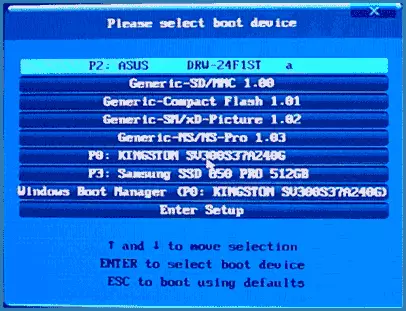
Wenn Sie beispielsweise Windows installieren, drücken Sie die gewünschte Taste, um das angeschlossene USB-Laufwerk mit der Systemverteilung auszuwählen, die Installation - Einstellen, Kopieren von Dateien usw. zu starten. Nach dem ersten Neustart wird der Computer selbst von der Harte startet Diskette und setzt den Installationsvorgang im regulären Modus fort.
Sehr detailliert über den Eingang zu diesem Menü auf Laptops und Computern verschiedener Marken, schrieb ich in den Artikel, wie Sie zum Startmenü gehen (dort ist eine Videoanweisung).
So erreichen Sie das BIOS, um Download-Optionen auszuwählen
In verschiedenen Fällen, um in das BIOS-Konfigurationsprogramm zu gelangen, ist es im Wesentlichen gleich: Unmittelbar nach dem Einschalten des Computers, wenn der erste schwarze Bildschirm mit den Informationen zum installierten Speicher oder dem Logo des Herstellers des Computers oder Das Motherboard, drücken Sie die gewünschte Tastatur-Taste, ist die häufigsten Optionen - das ist delete und f2.

Drücken Sie den DEL-Taste, um das BIOS einzugeben
Normalerweise sind diese Informationen am unteren Rand des Erstbildschirms verfügbar: "Drücken Sie DEL, um das Setup eingeben", "Drücken Sie F2 für Einstellungen" und ähnlich. Durch Drücken der gewünschten Taste im richtigen Moment (je früher, desto besser ist es notwendig, bevor das Betriebssystemstart startet) Sie fällt in das Menü Einstellungen - BIOS-Setup-Dienstprogramm. Das Erscheinungsbild dieses Menüs kann sich unterscheiden, mehrere der häufigsten Optionen in Betracht ziehen.
Ändern der Reihenfolge des Downloads in UEFI BIOS
Auf modernen Motherboards, der BIOS-Schnittstelle, ist die BIOS-Schnittstelle in der Regel grafisch und vielleicht verständlicher, um die Reihenfolge der Ladevorrichtungen zu ändern.
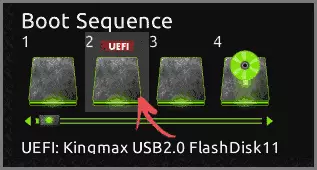
In den meisten Optionen können Sie beispielsweise auf Gigabyte-Motherboards (überhaupt) oder asus die Lastreihenfolge ändern, indem Sie einfach die Methoden der Festplatten mit der Maus angemessen ziehen.

Wenn es keine solche Möglichkeit gibt, siehe Abschnitt BIOS FIGHTS-Sektion, in dem Poweroption-Element (der letzte Element kann sich anderswo befinden, aber die Ladeauftrag wird dort eingestellt).
Einrichten von Download von einem Flash-Laufwerk in AMI BIOS
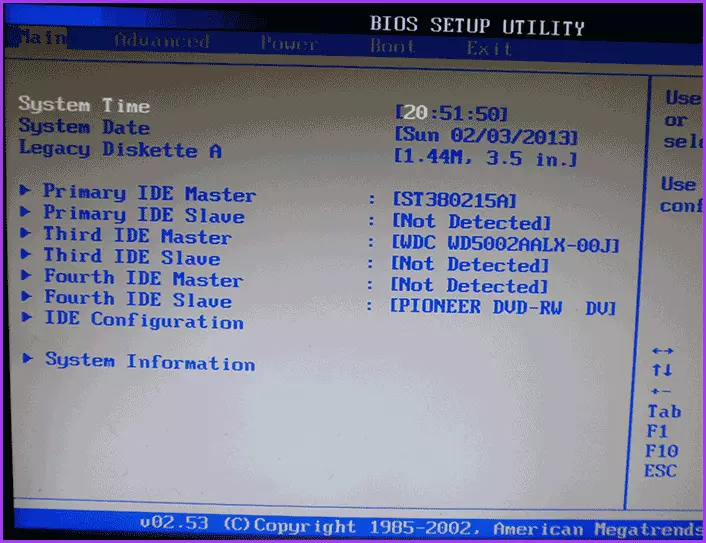
Beachten Sie, dass, um alle beschriebenen Aktionen zu erledigen, das USB-Flash-Laufwerk vor dem Eingang zum BIOS mit dem Computer verbunden sein muss. Um den Download vom Flash-Laufwerk in AMI BIOS installieren zu können:
- Klicken Sie im oberen Menümenü auf die Schaltfläche "Rechts", wählen Sie "Booten".
- Wählen Sie danach "Festplattenlaufwerke" (Festplattenlaufwerke) und drücken Sie im erscheinenden Menü auf "1st-Laufwerk" (erste Disc).
- Wählen Sie in der Liste den Namen des Flash-Laufwerks aus - im zweiten Bild, z. B. KingMax USB 2.0-Flash-Festplatte. Drücken Sie ENTER, dann - ESC.
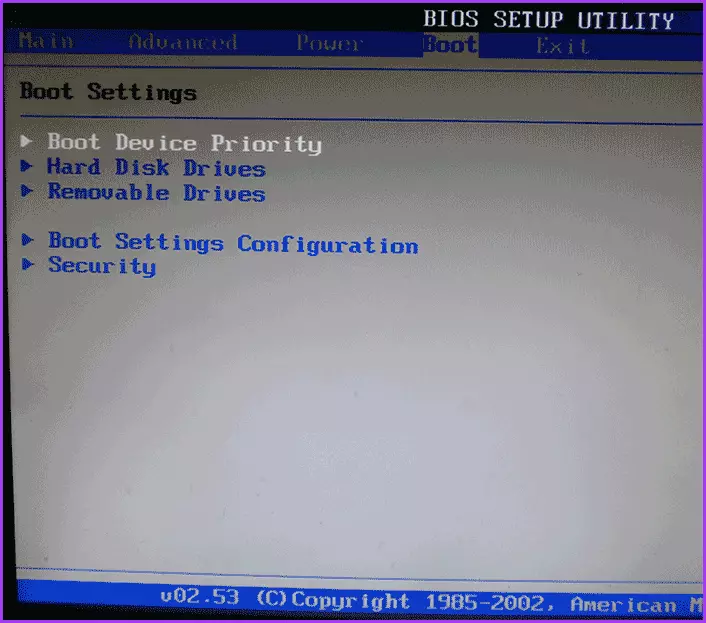

Nächster Schritt:
- Wählen Sie "Geräteinrichtungsringerium" (Priorität von Startgeräten),
- Wählen Sie das Element "Erste Startvorrichtung" (erstes Downloadgerät), drücken Sie ENTER,
- Geben Sie erneut ein Flash-Laufwerk an.
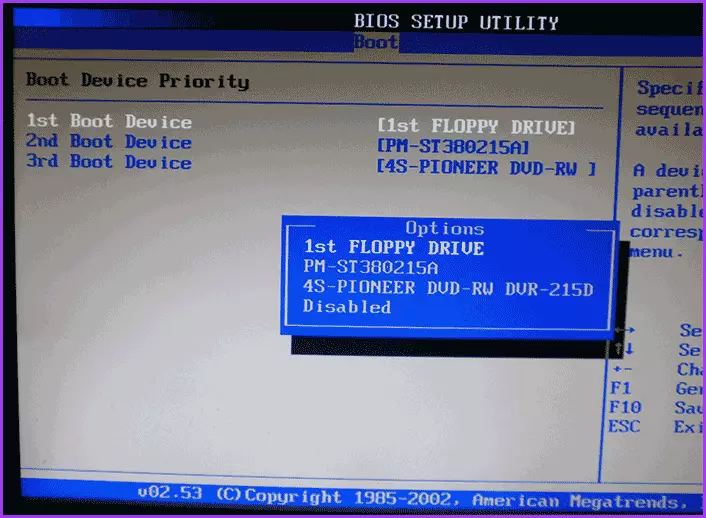
Wenn Sie von einer CD laden müssen, geben Sie das DVD-ROM-Laufwerk an. Klicken Sie auf den ESC, im Menüpunkt von oben vom Startelement (Download), um das Element zu verlassen, und wählen Sie "Änderungen speichern und beenden" (Änderungen speichern) (Änderungen speichern) oder "Speichern speichern" - auf einer Anfrage, die Sie zuversichtlich sind Sie möchten die vorgenommenen Änderungen speichern, Sie müssen Ja oder Wählen Sie von der Tastatur "y" aus, und drücken Sie dann ENTER. Danach startet und startet der Computer neu, um das Flash-Laufwerk, das Festplatten- oder ein anderes Gerät herunterzuladen, das Sie ausgewählt haben.
Laden von einem Flash-Laufwerk zum BIOS-Preis oder Phoenix
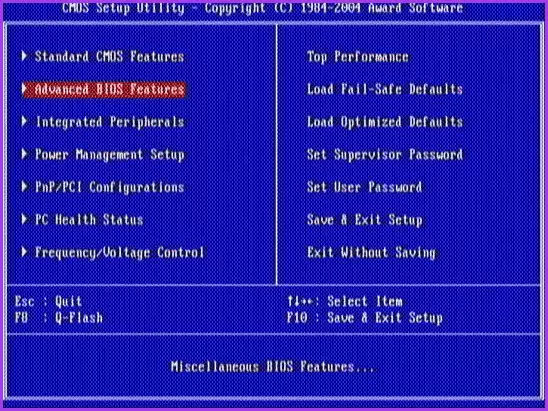
Um ein Gerät zum Herunterladen in Award BIOS auszuwählen, wählen Sie im Menü Haupteinstellungen im Haupteinstellungsmenü die Option Erweiterte BIOS-Funktionen (Advanced BIOS), gefolgt vom ausgewählten ersten Startgerät (erstes Downloadgerät) Drücken Sie ENTER.

Eine Liste von Geräten erscheint, aus denen Sie herunterladen können - HDD-0, HDD-1 usw., CD-ROM, USB-HDD und andere. Um vom Flash-Laufwerk herunterzuladen, müssen Sie USB-HDD oder USB-Flash installieren. Um von der DVD- oder CD-CD-CD-ROM herunterzuladen. Danach gehen wir auf eine Ebene, um den ESC zu drücken, und wählen Sie den Menüpunkt "Save & Beits Setup" aus.
Einrichten des Ladens von externen Medien in H2O BIOS
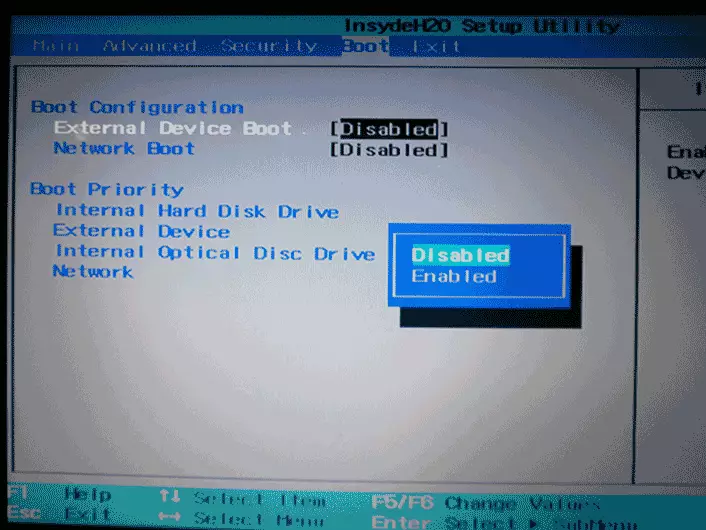
Um von einem Flash-Laufwerk nach InSYDEH20 BIOS herunterzuladen, das auf vielen Laptops gefunden wird, müssen Sie im Hauptmenü mit der Taste "RECHT" im Hauptmenü verwenden, müssen Sie den Schlüssel "Boot" erreichen. Installieren Sie den externen Gerätestiefel (Download von einem externen Gerät), um aktiviert (aktiviert). Im Folgenden unten, im Abschnitt "Boot Priority" mit den Tasten F5 und F6, um externes Gerät in die erste Position zu installieren. Wenn Sie mit DVD oder CD laden möchten, wählen Sie das interne Optic-Disc-Laufwerk (internes optisches Laufwerk) aus.
Gehen Sie danach zum Ausstiegselement im oberen Menü und wählen Sie "Speichern und Beenden Setup". Der Computer startet von den gewünschten Medien neu.
Download von USB ohne Anmelden in BIOS (für Windows 8, 8.1 und Windows 10 nur mit UEFI)
Wenn Ihr Computer eine der neuesten Versionen von Windows und dem Motherboard mit UEFI installiert ist, können Sie vom Flash-Laufwerk herunterladen, ohne dass sogar die BIOS-Parameter eingeben.
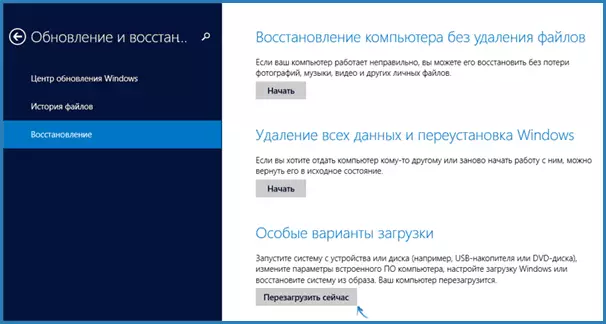
Dazu gehen Sie zu den Parametern - Ändern Sie die Computerparameter (über das Bedienfeld rechts in Windows 8 und 8.1), und öffnen Sie dann "Aktualisieren und Wiederherstellen" - "Wiederherstellen" und klicken Sie in den "Sonder-Download-Optionen" auf "Neustart". Artikel.

Wählen Sie auf dem Bildschirm "Action" auswählen, das angezeigt wird, wählen Sie "Verwenden des Geräts verwenden. USB-Gerät, Netzwerkverbindung oder DVD ".
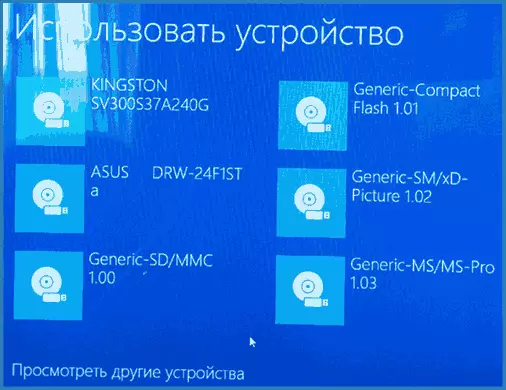
Auf dem nächsten Bildschirm sehen Sie eine Liste von Geräten, von denen Sie booten können, unter denen Ihr Flash-Laufwerk sein sollte. Wenn es plötzlich nicht ist, klicken Sie auf "Andere Geräte anzeigen". Nach der Auswahl wird der Computer aus dem von Ihnen angegebenen Laufwerk neu gestartet.
Was tun, wenn Sie nicht in das BIOS gehen können, um den Download vom Flash-Laufwerk auszugeben
Aufgrund der Tatsache, dass moderne Betriebssysteme Schnellladetechnologien verwenden, kann es sein, dass Sie einfach nicht in das BIOS gehen können, um irgendwie die Einstellungen zu ändern und von der gewünschten Vorrichtung zu starten. In diesem Fall kann ich zwei Lösungen anbieten.
Zuerst - Gehen Sie zu UEFI (BIOS) mit speziellen Windows 10-Download-Optionen (erfahren Sie, wie in BIOS oder UEFI Windows 10) oder Windows 8 und 8.1 gelangen. Wie kann ich das tun, das hier ausführlich beschrieben wurde: Wie geht es in Windows 8.1 und 8 nach BIOS?
Der zweite soll versuchen, das schnelles Booten von Windows zu deaktivieren, wonach der BIOS auf übliche Weise mit der DEL- oder F2-Taste in das BIOS geht. Um den schnellen Download zu deaktivieren, gehen Sie zur Systemsteuerung - Stromversorgung. Wählen Sie in der Liste links "Aktionen Power Buttons".
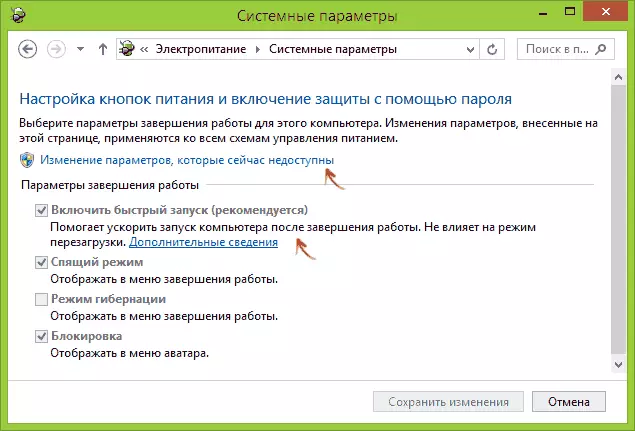
Entfernen Sie im nächsten Fenster den Punkt "Schnellstart aktivieren" - dies sollte bei der Verwendung der Tasten nach dem Einschalten des Computers helfen.
Soweit ich urteilen kann, habe ich alle typischen Optionen beschrieben: einer von ihnen muss notwendigerweise helfen, vorausgesetzt, das Boot-Laufwerk selbst ist in Ordnung. Wenn etwas plötzlich nicht funktioniert, warte ich in den Kommentaren.
